首先,点击提供的下载链接进行下载。选择第二个选项进行下载。
 点击图片左下角的蓝字进行下载。
点击图片左下角的蓝字进行下载。
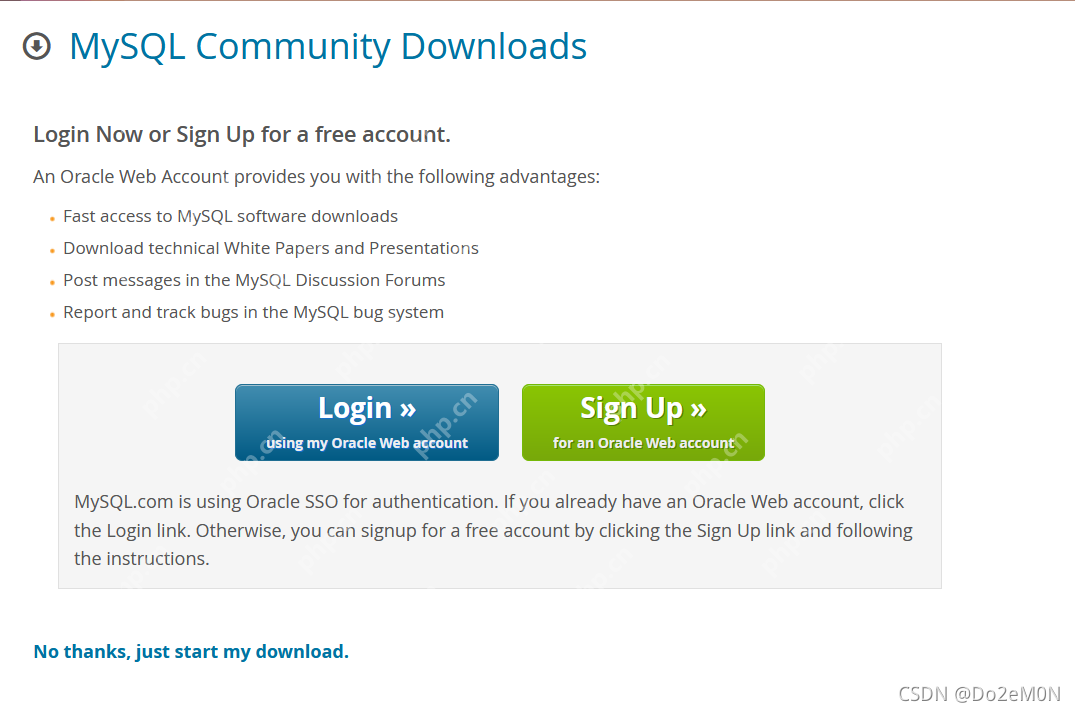 下载完成后,点击安装。
下载完成后,点击安装。
选择第一个选项,然后点击“下一步”。
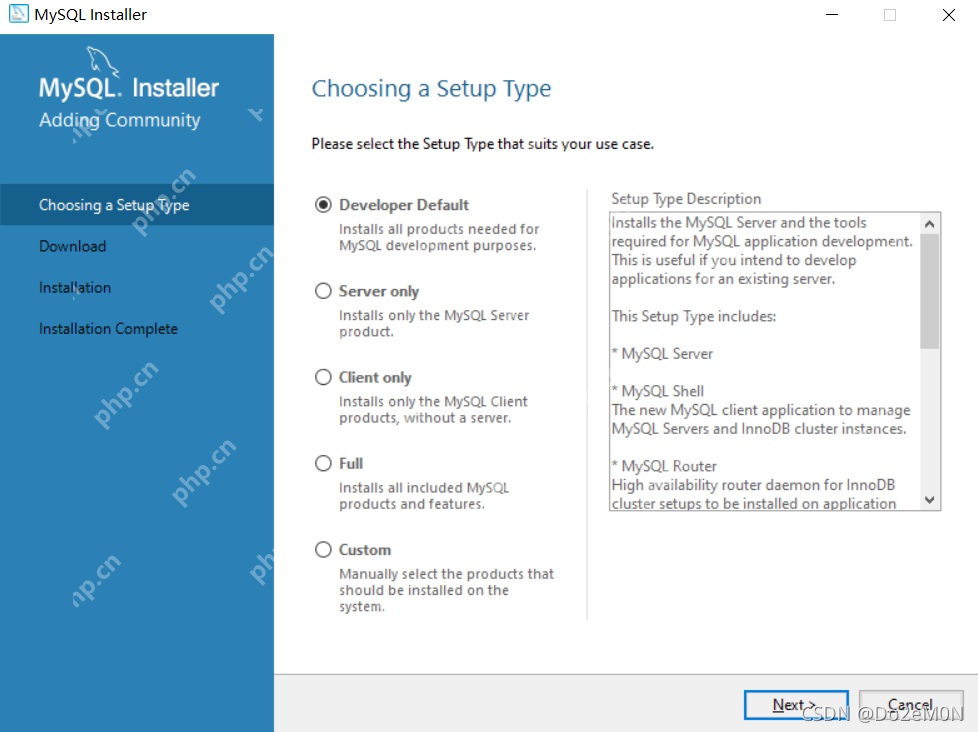 点击“执行”。
点击“执行”。
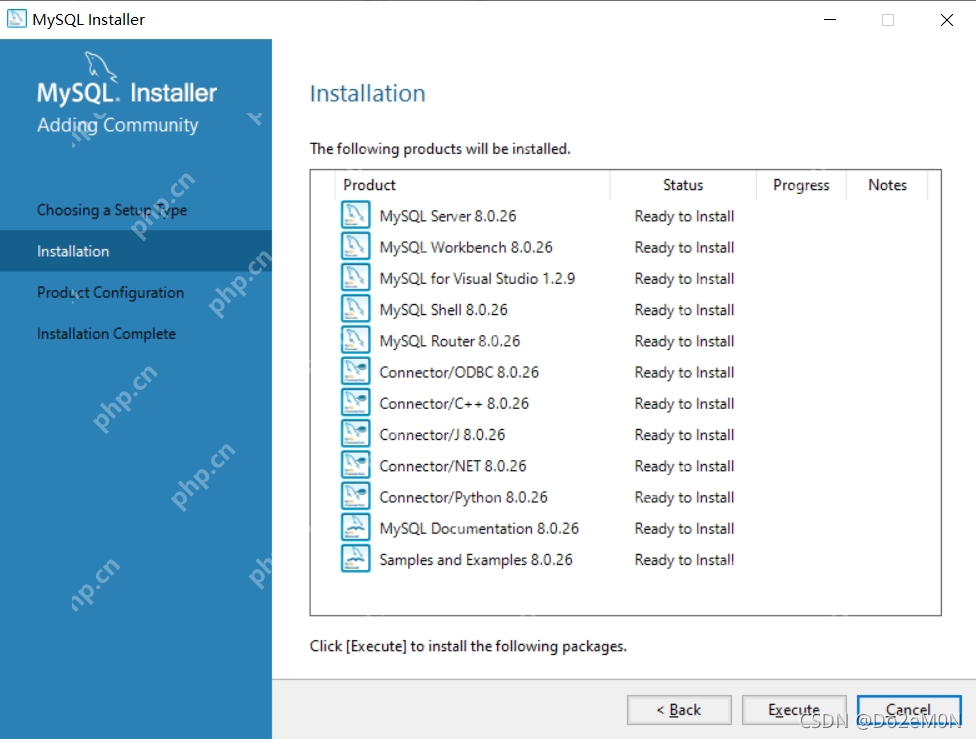 等待安装完成后,点击“下一步”。
等待安装完成后,点击“下一步”。
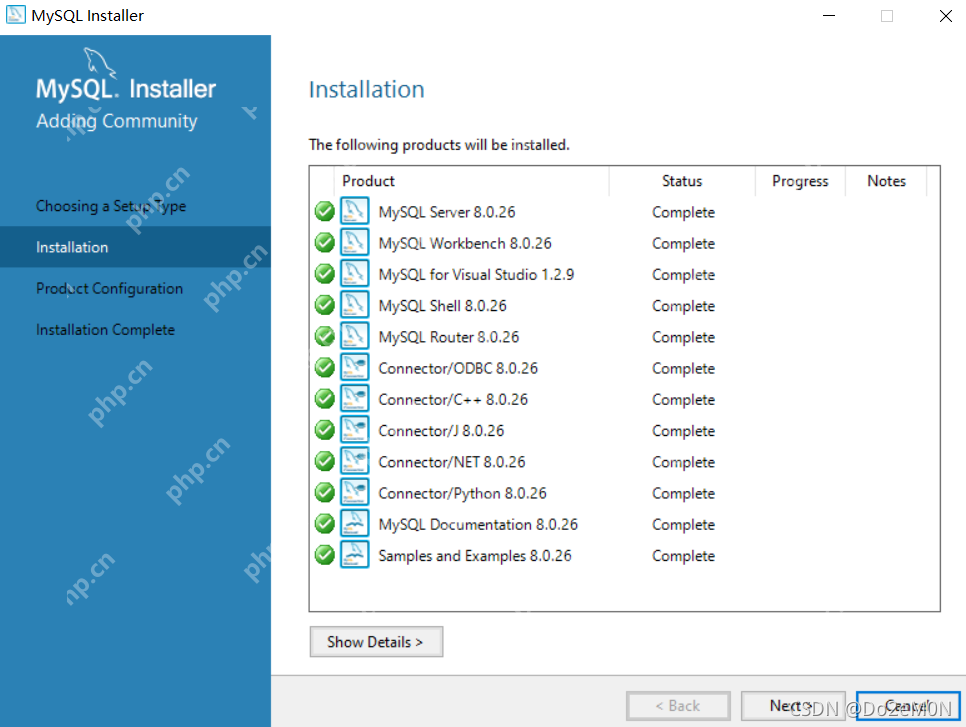
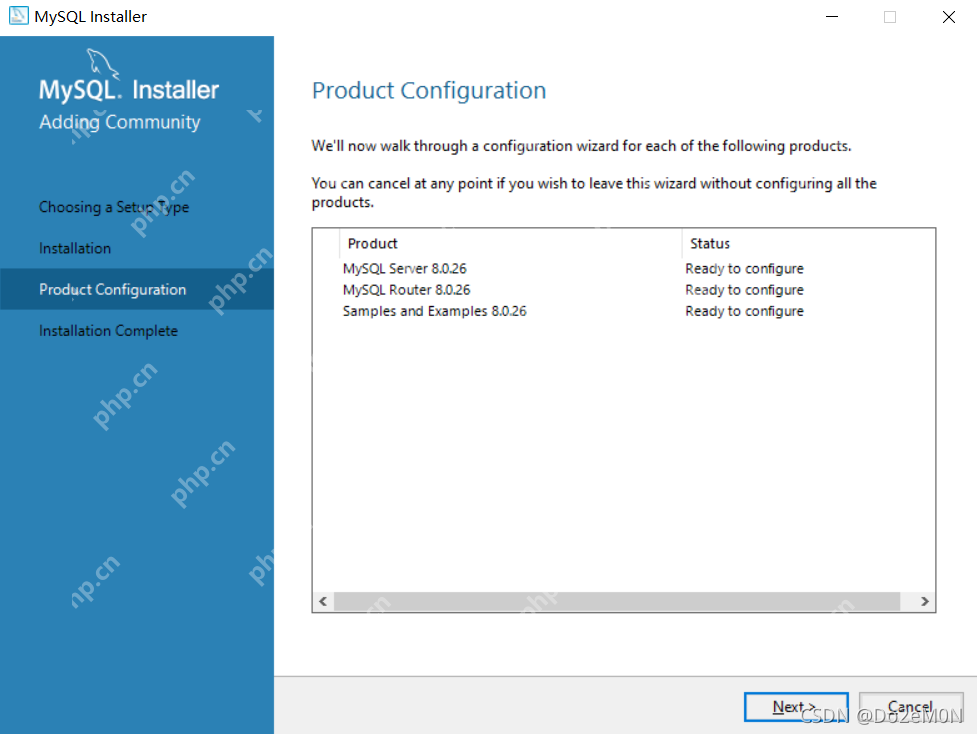 继续点击“下一步”。
继续点击“下一步”。
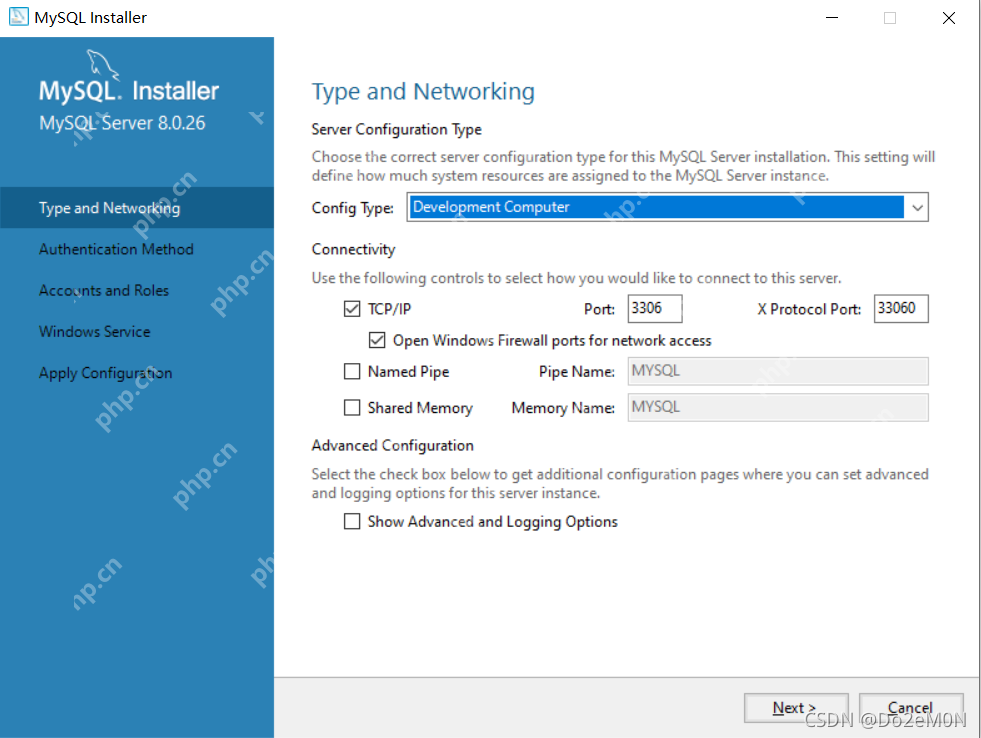 再次点击“下一步”。
再次点击“下一步”。
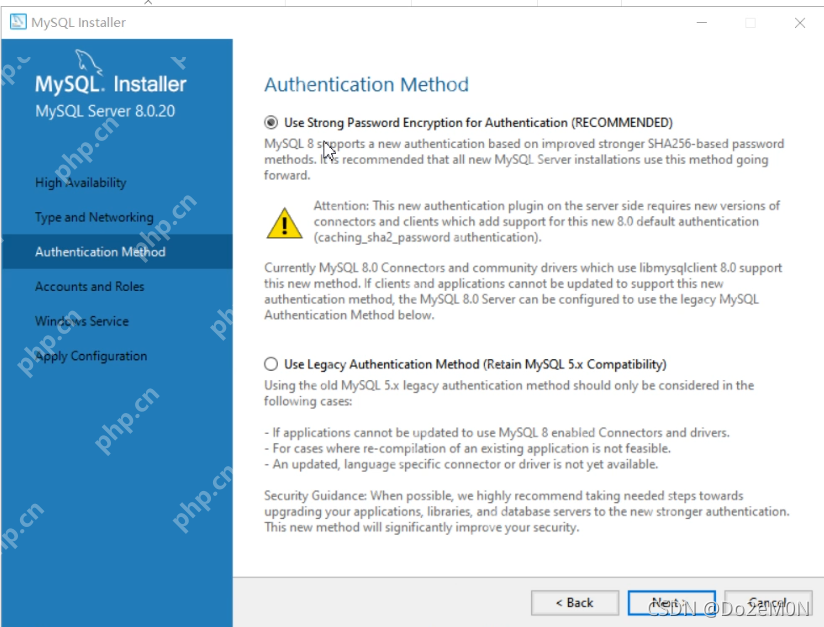 选择第一个选项,然后点击“下一步”。
选择第一个选项,然后点击“下一步”。
设置密码后,点击“添加用户”。
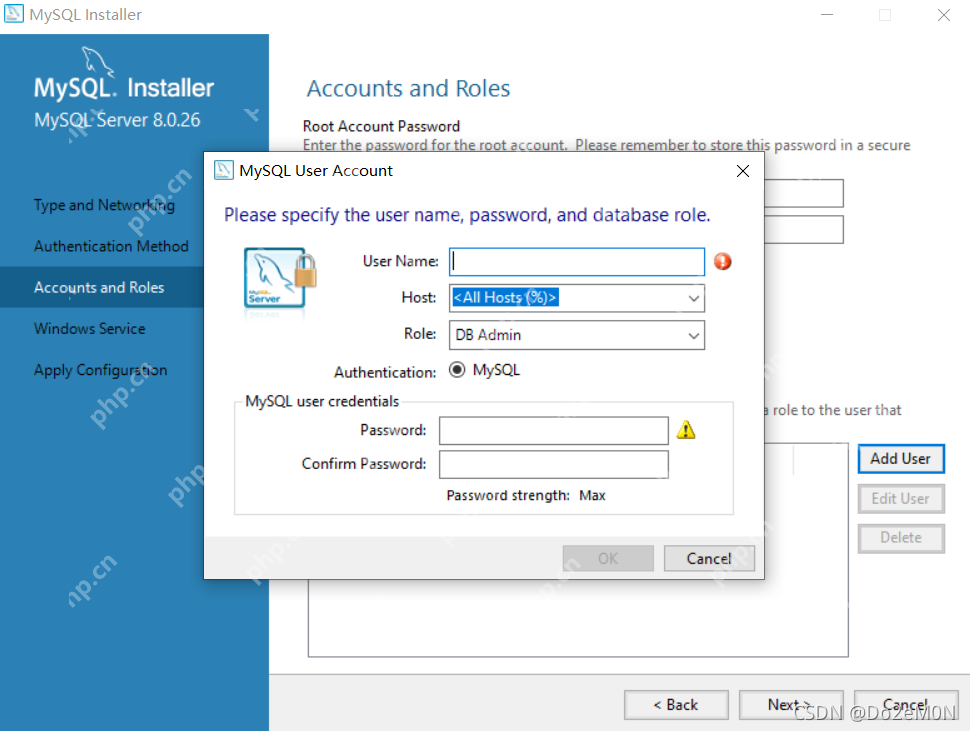 设置完成后,点击“确定”。
设置完成后,点击“确定”。
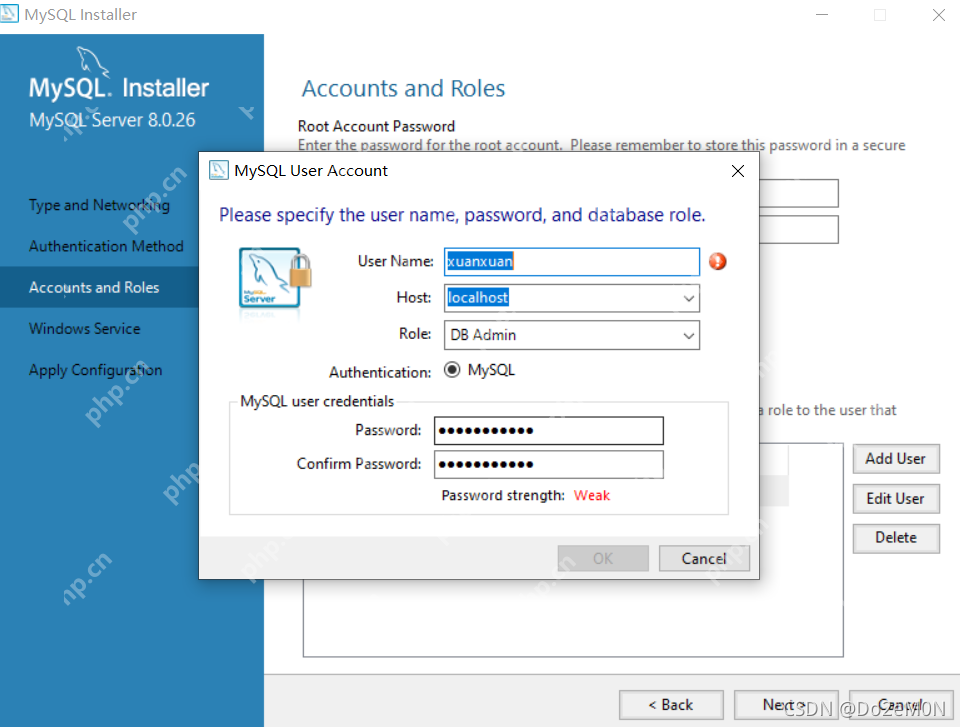 继续点击“下一步”。
继续点击“下一步”。
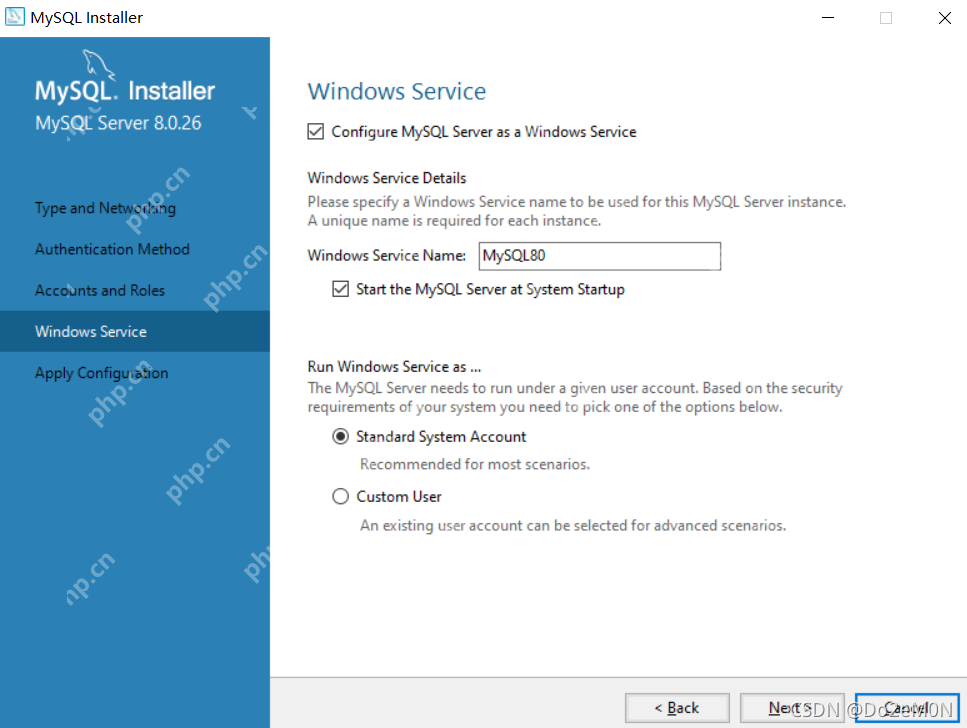 保持默认设置,点击“下一步”。
保持默认设置,点击“下一步”。
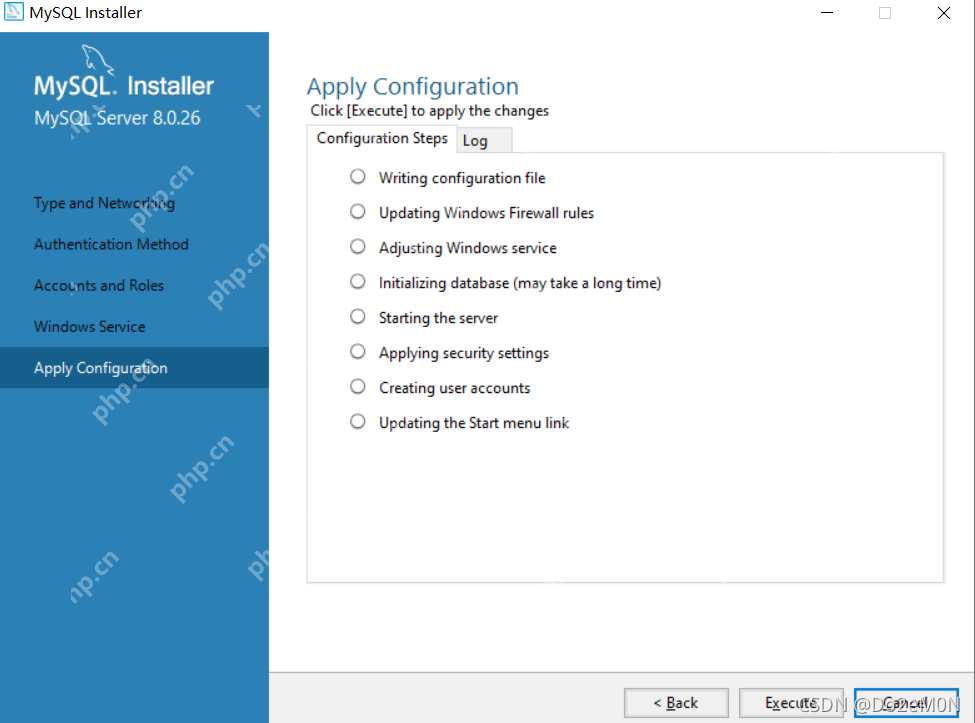 点击“执行”。
点击“执行”。
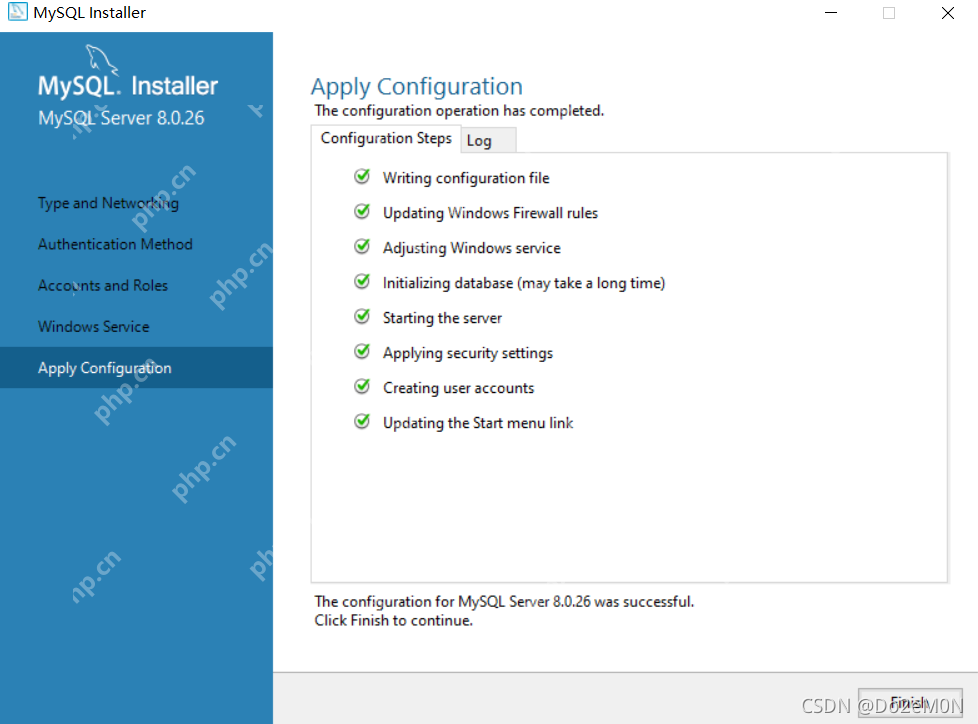 完成后,点击“完成”。
完成后,点击“完成”。
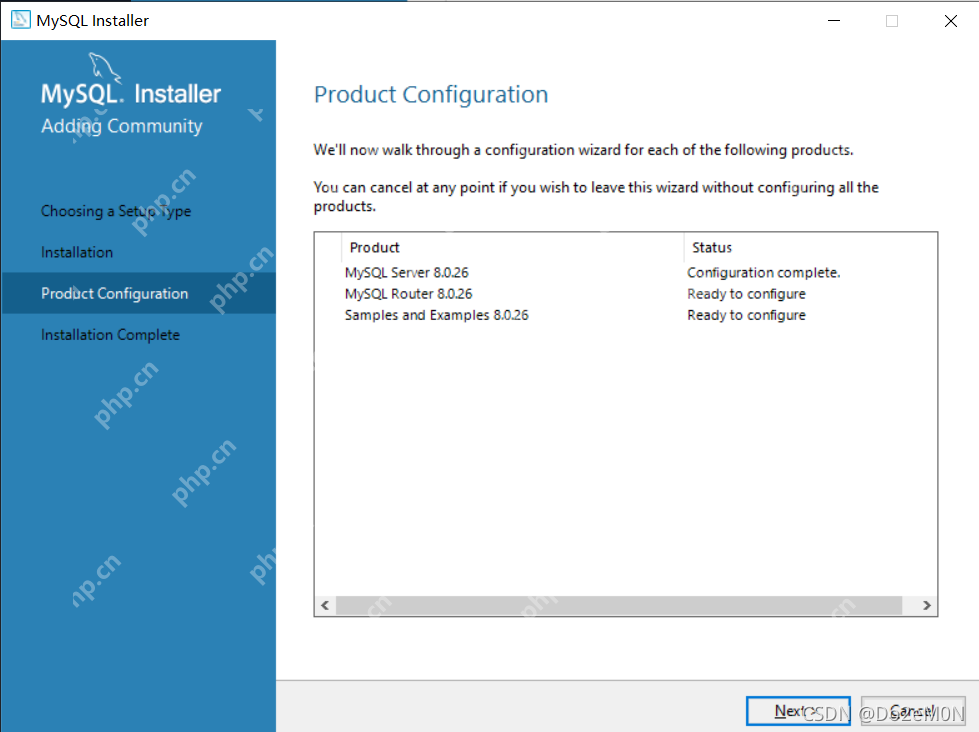 继续点击“下一步”。
继续点击“下一步”。
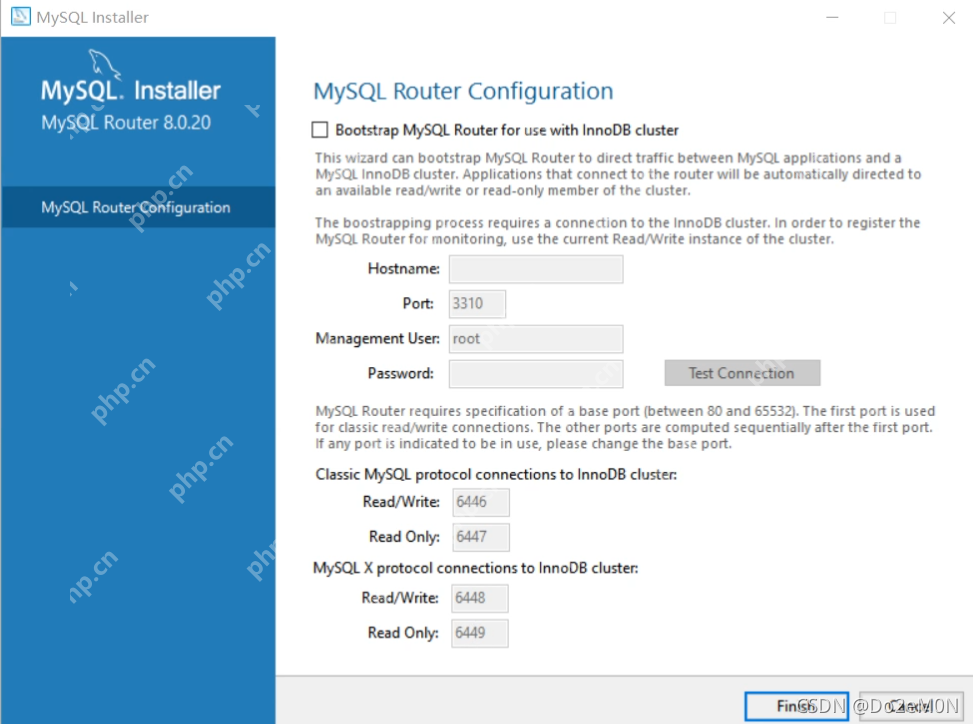 再次点击“完成”。
再次点击“完成”。
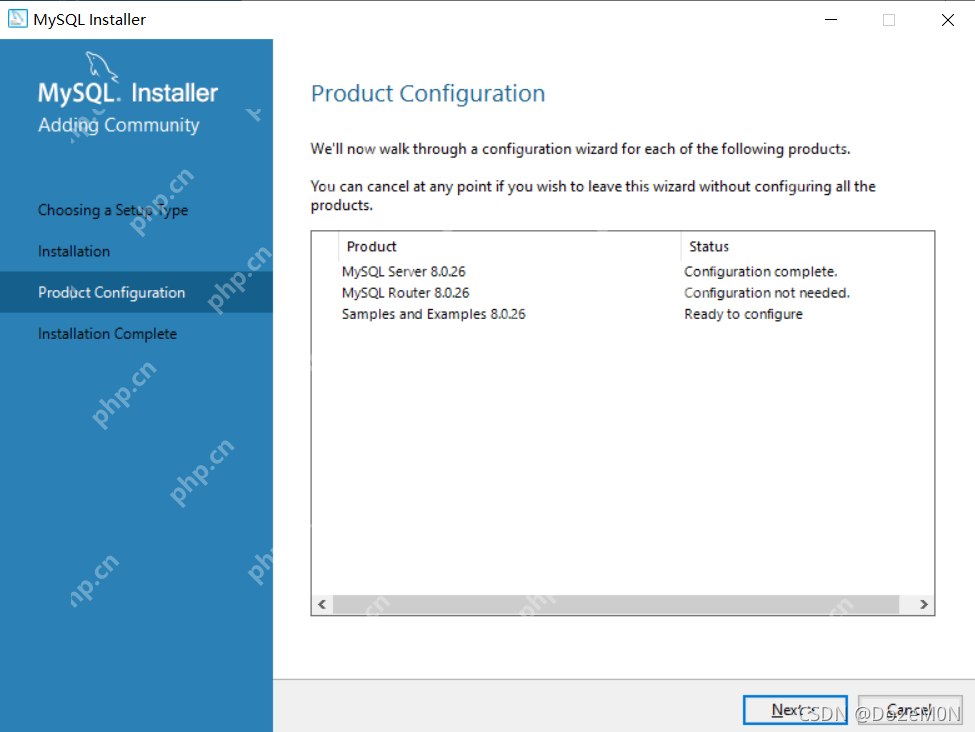 继续点击“下一步”。
继续点击“下一步”。
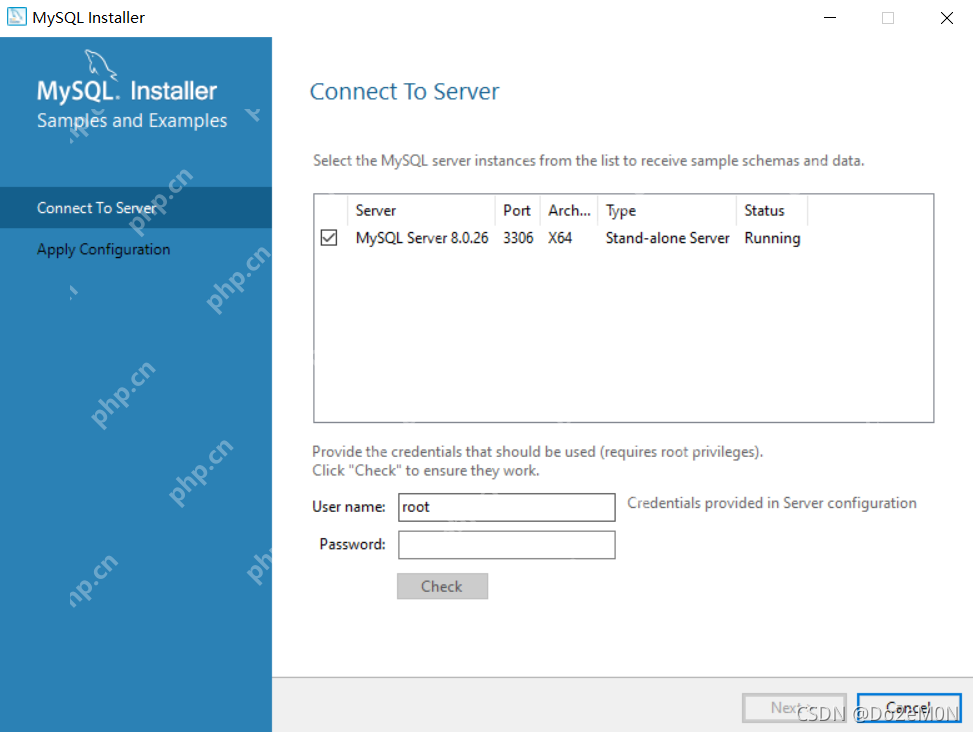 输入密码并点击“检查”进行测试。
输入密码并点击“检查”进行测试。
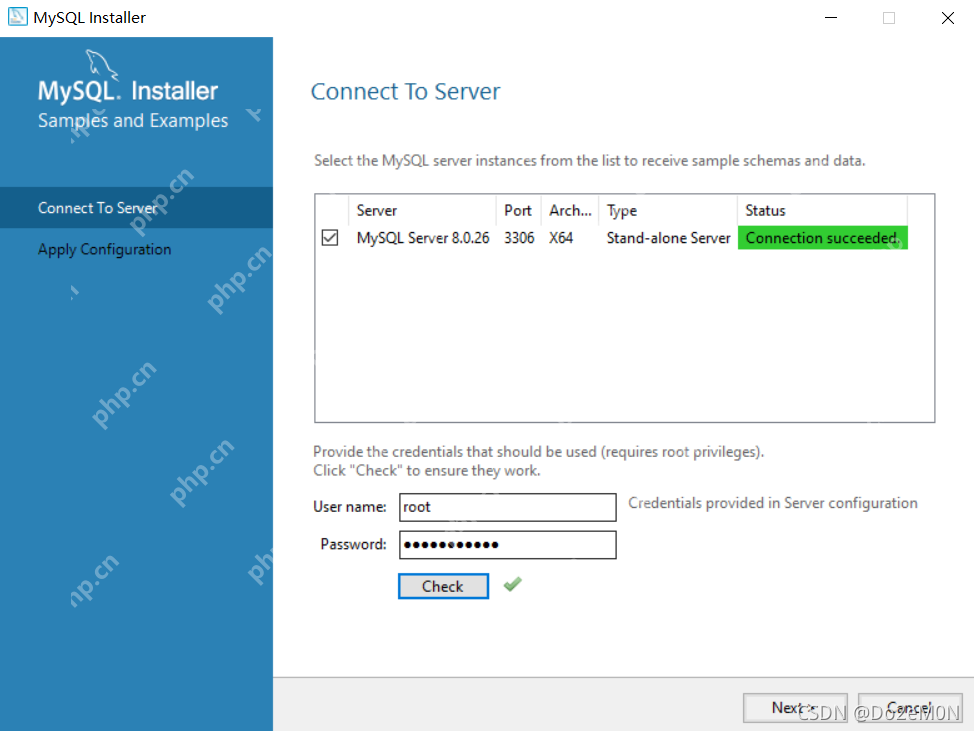 点击“下一步”。
点击“下一步”。
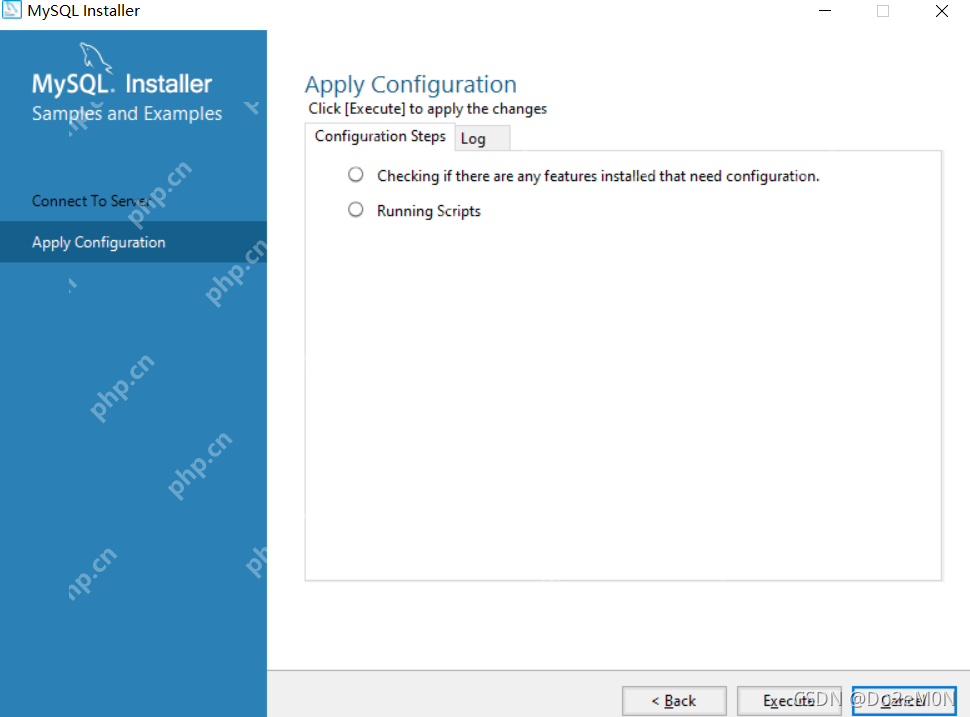 点击“执行”。
点击“执行”。
 点击“完成”,然后继续点击“下一步”。
点击“完成”,然后继续点击“下一步”。
 最后点击“完成”。
最后点击“完成”。
弹出窗口。
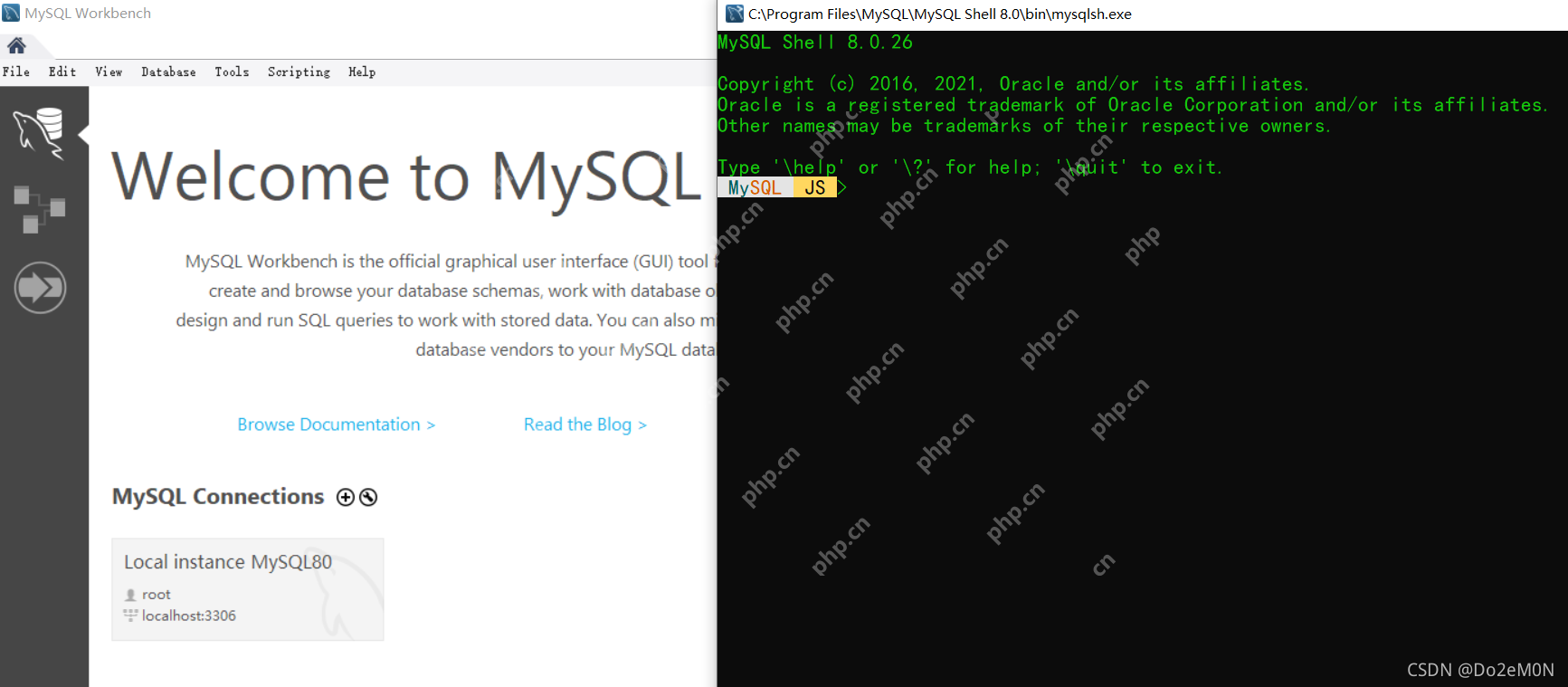 启动方式一。
启动方式一。
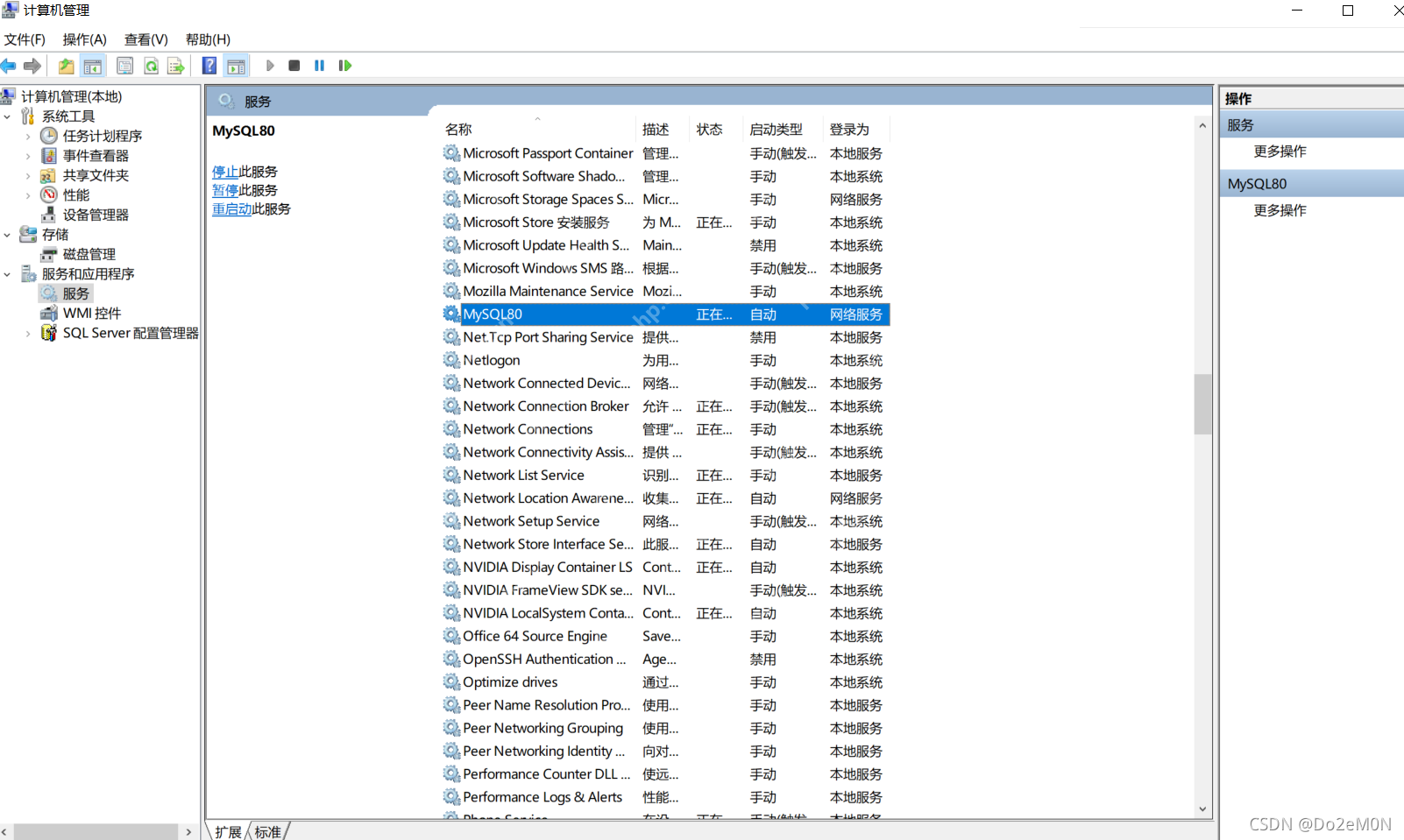 启动方式二。
启动方式二。
以管理员身份打开命令行。
// 停止MySQL服务 net stop MySQL80 // 启动MySQL服务 net start MySQL80
配置相关环境变量。
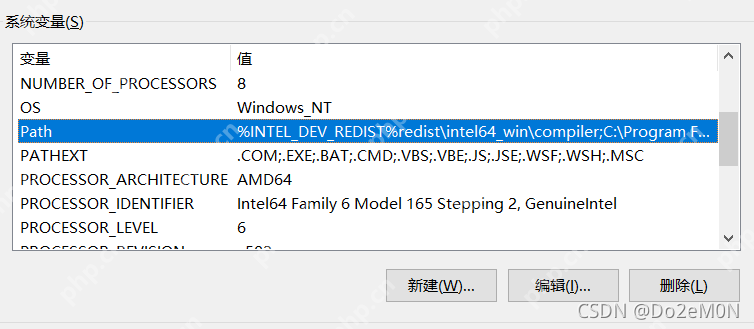 点击“编辑”。
点击“编辑”。
添加路径:C:\Program Files\MySQL\MySQL Server 8.0\bin
以上就是Windows下安装MySQL的详细内容,更多请关注php中文网其它相关文章!

每个人都需要一台速度更快、更稳定的 PC。随着时间的推移,垃圾文件、旧注册表数据和不必要的后台进程会占用资源并降低性能。幸运的是,许多工具可以让 Windows 保持平稳运行。

Copyright 2014-2025 https://www.php.cn/ All Rights Reserved | php.cn | 湘ICP备2023035733号